كيفية تسجيل كاميرا ويب Mac بجودة عالية
يتذمر بعض مستخدمي Mac من صعوبة تسجيل كاميرا ويب Mac.لا يمكنهم العثور على أداة مناسبة لالتقاط فيديو كاميرا الويب على جهاز Mac.لمساعدتك ، إليك أفضل حلين لتسجيل كاميرا الويب بجودة عالية على Mac.
QuickTime Player-حل مجاني وبسيط لتسجيل كاميرا الويب
مع جميع أجهزة Mac ، فإن QuickTime Player ليس مجرد مشغل وسائط قوي ، ولكنه أيضًا مسجل كاميرا ويب رائع وممتاز ، ينتج تسجيلات كاميرا الويب بجودة عالية.إنه سريع الاستخدام ويتضمن جميع الميزات الأولية في تسجيل كاميرا الويب على جهاز Mac.نظرًا لأنه تطبيق مدمج ، فلن تحتاج إلى تنزيله من متجر التطبيقات.لفتحه ، ما عليك سوى العثور على مجلد "Application" الخاص بك ثم تحديد موقعه.
هنا دليل سريع وقذر لتسجيل فيديو كاميرا الويب على جهاز Mac باستخدام QuickTime Player.
# الخطوة 1.قم بتشغيل QuickTime Player وإنشاء تسجيل جديد
انقر نقرًا مزدوجًا فوق رمز QuickTime Player في مجلد "التطبيق" لتنشيطه.على واجهته الرئيسية سهلة الاستخدام ، انقر فوق "ملف"> "تسجيل فيلم جديد".

# الخطوة الثانية.اضغط على "تسجيل" لعمل الإعدادات
اضغط على الزر "تسجيل" وستجد على الفور نافذة منبثقة تقوم بمعاينة ما يتم التقاطه بواسطة كاميرا الويب لجهاز Mac الخاص بك.
على شريط أدوات QuickTime Player ، اعرض القائمة المنسدلة بالنقر فوق السهم لأسفل بجوار الزر الأحمر "تسجيل".ثم حدد تفضيلاتك الخاصة بين مدخلات الصوت المتاحة حتى يتمكن برنامج تسجيل كاميرا الويب هذا من التقاط الصوت بوضوح من أجهزة الإدخال الإضافية.أيضًا ، لا تنس تحريك مستوى الصوت بما يرضيك.

# الخطوة الثالثة.اضغط على "تسجيل" و "إيقاف"
بعد أن أصبح كل شيء جاهزًا ، ابدأ بالزر الدائري الأحمر لبدء التسجيل.بعد النقر عليه ، يتحول الزر الأحمر المستدير على الفور إلى زر مربع من اللون الرمادي في نفس المكان.لإنهاء التسجيل ، تحتاج إلى النقر فوقه مرة أخرى.
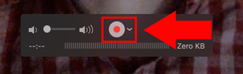
# الخطوة الرابعة.احفظ الملف المسجل
يتم وضع تسجيل كاميرا الويب عالي الجودة المكتمل تلقائيًا في نافذة QuickTime Player الخاصة به.لحفظه على الكمبيوتر المحمول ، كل ما عليك فعله هو الانتقال إلى "ملف"> "حفظ...".تصفح الموقع المحدد وقم بتسميته قبل الضغط على زر "حفظ".

على الرغم من أن التقاط كاميرا الويب على جهاز Mac باستخدام QuickTime Player سريع جدًا وملائم ، إلا أنه يشتمل على عدد قليل جدًا من ميزات التسجيل التي لا تكون مرضية للعديد من الأشخاص.وبالتالي ، إذا كنت تفضل مسجل فيديو كاميرا ويب أفضل بوظائف أكثر احترافية ، فجرّب التالي:
أفضل مسجل كاميرا ويب لنظام Mac متقدم لإرضائك
VideoSolo Screen Recorder يتفوق على العديد من مسجلات كاميرا الويب الأخرى على Mac في العديد من الجوانب ، وهذا هو السبب في أنني أوصي به بشدة.كبرنامج تسجيل احترافي ومتقدم ، فهو مليء بالكامل بجميع ميزات التسجيل داخل واجهته البديهية بشكل لا يصدق.يمكنك التقاط كاميرا ويب Mac جنبًا إلى جنب مع الصوت وإخراج ملف الفيديو بجودة عالية أو حتى بجودة بلا ضياع ، مما يلبي طلب العديد من صانعي البرامج التعليمية.
باستخدام مسجل كاميرا ويب Mac الاحترافي ، يمكنك التقاط شاشة Mac في أي وقت.إلى جانب تسجيل كاميرا الويب ، فإنه يدعم أيضًا التقاط شاشة سطح مكتب Mac مع إضافة كاميرا ويب عليها ، بالإضافة إلى الحصول على مسار صوتي فقط.
يوفر لك إصدارًا تجريبيًا للاستمتاع بميزاته الكاملة وإذا كنت ترغب في ذلك ، يمكن تحديثه إلى إصدار مرخص دون حد زمني.
# الخطوة الأولى.اختر "Webcam Recorder"
من الواجهة الرئيسية ، اختر "Video Recorder" لتسجيل شاشة الكمبيوتر باستخدام كاميرا الويب.إذا كنت ترغب فقط في تسجيل كاميرا الويب ، فيمكنك اختيار "Webcam Recorder".
بعد ذلك ، نعرض فقط خطوات تسجيل كاميرا الويب Mac على شاشة الكمبيوتر.
# الخطوة الثانية.قم بتشغيل كاميرا الويب وحدد منطقة التسجيل
ضع علامة على الزر الثاني لتشغيل كاميرا الويب.ثم سترى على الفور معاينة كاميرا الويب والتي تعكس بالضبط ما هو أمام الكاميرا.قم بتغيير حجم نافذة معاينة الكاميرا وضعها في مكان معين داخل منطقة التسجيل.بعد العودة إلى واجهة التحكم ، اضبط منطقة التسجيل على حجم معين عن طريق سحب الإطار أو تحديد التحديدات في القائمة المنسدلة للزر الثالث.

# الخطوة الثالثة.حدد إدخال الصوت وبدء التسجيل
يمكنك اختيار تسجيل "صوت النظام" أو "ميكروفون" عن طريق تشغيل/إيقاف الزر الثالث أو الرابع.إذا كنت مستعدًا لبدء التصوير ، فاضغط على الزر "REC" لبدء التسجيل.

# الخطوة الرابعة.قم بإنهاء التسجيل وحفظه
بمجرد التقاط كل المحتوى الذي تحتاجه ، قم بإنهاء التسجيل بالضغط على الزر المستطيل الأحمر في شريط الأدوات أو استخدم مفتاح التشغيل السريع.
بعد ذلك ، ستنتقل إلى نافذة أخرى حيث يمكنك معاينة التسجيل وتقليصه قبل حفظه.
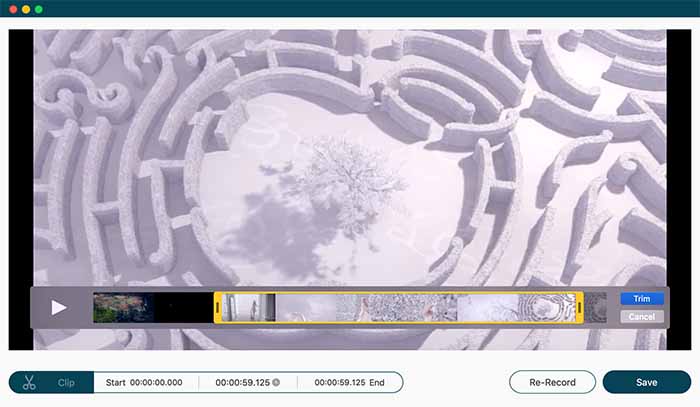
بشكل عام ، باستخدام أحد البرنامجين المذكورين أعلاه ، يمكنك تسجيل كاميرا الويب بسرعة وسهولة بجودة عالية على Mac.بالنسبة لأولئك الذين لا يكلفون أنفسهم عناء تنزيل تطبيق إضافي ، ما عليك سوى استخدام QuickTime Player لتحقيق الغرض من التسجيل.بينما ، بالنسبة للآخرين الذين يحتاجون إلى متطلبات مهنية ، جرب VideoSolo Screen Recorder.آمل أن يتمكنوا من تلبية جميع احتياجات تسجيل كاميرا الويب الخاصة بك.




